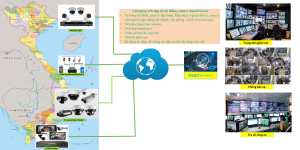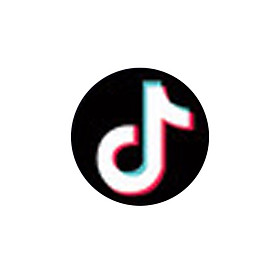Hướng dẫn cài đặt và sử dụng camera YOOSEE cho Android/iOS
Hướng dẫn cài đặt và sử dụng camera YOOSEE cho Android/iOS , yoosee là một camera giá khá rẻ trên thị trường và được nhiều người dùng vì tính tiện dụng của nó. Với số lượng lớn người yêu cầu một bài hướng dẫn cài đặt camera yoosee cho android hôm nay chúng tôi sẽ hướng dẫn các bạn tải phần mềm, cài đặt camera yoosee cho điện thoại android của bạn một cách dễ dàng nhất. Các bạn chú ý xem nhé
Chuẩn bị:
– Kết nối dây mạng từ modem mạng tới camera yoosee. (Mặc dù là camera wifi nhưng chúng ta vẫn phải kết nối dây mạng cho nó để cài wifi cho nó trước đã
– Cấp nguồn cho camera
– Điện thoại Android đã kết nối mạng internet để cài đặt
– ID, mật khẩu của camera (Được in dưới đáy của camera)
Cài đặt:
I, TẢI PHẦN MỀM VÀ TẠO TÀI KHOẢN
B1: Trên giao diện của Android các bạn tìm để mục CH Play. Đây là ứng dụng để tải thêm các ứng dụng khác cho máy sử dụng hệ điều hành android.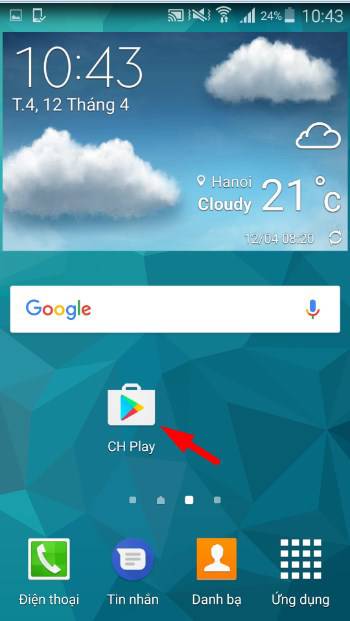
B2: Nhấp vào ô “Tìm trên Google Play” và nhập từ khóa YOOSEE và nhấn tìm kiếm hoặc search
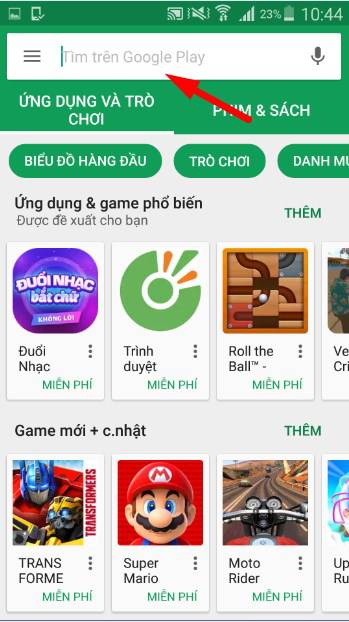
B3: Sẽ có một phần mềm YOOSEE của nhà phát triển Gwell của trung quốc phát triển. Chúng ta nhấn Cài đặtđể cài đặt ứng dụng này về máy của chúng ta
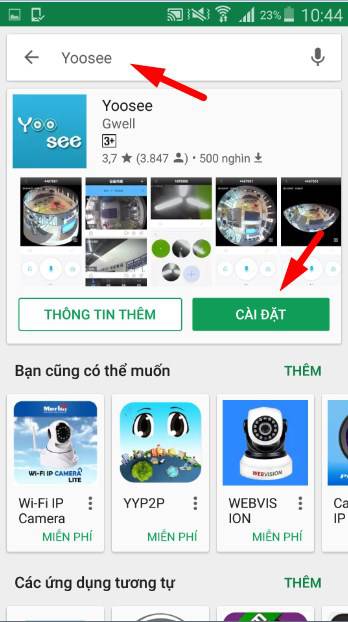
B4: Sau một lúc cài đặt xong chúng ta thấy một ứng dụng có tên YOU CAN TOU hiện trên màn hình. Đây chính là ứng dụng chúng ta vừa tải về. Chúng ta vào phần mềm bằng cách chạm vào biểu tượng của nó.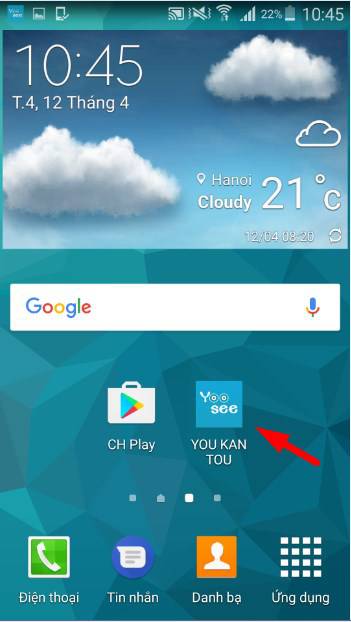
B5: Đây lf giao diện đầu tiên của phần mềm.
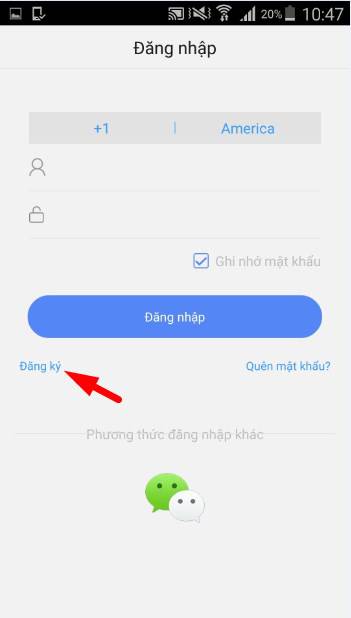
Nếu các bạn dùng WeChat có thể dùng luôn bằng tài khoản WeChat bằng cách nhập vào biểu tượng Wechat để đăng nhập.
B6: Chúng ta điền đầy đủ thông tin đăng kí bao gồm
- Email: Điền địa chỉ Email chúng ta đang sử dụng
- Mật khẩu: điền mk muốn tạo. Mật khẩu từ 6-30 kí tự bao gồm ít nhất 1 chữ và 1 số
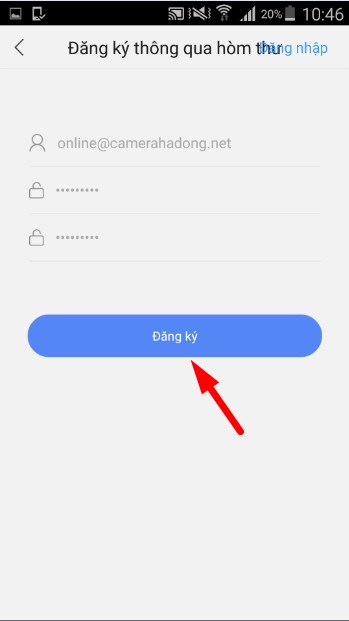
Xong chúng ta nhấn Đăng ký. Ghi nhớ tài khoản này nếu sau có đổi máy chúng ta không phải cài lại.
B7: Nếu đăng kí thành công rồi chúng ta quay lại mục đăng nhập điền tên mail và mật khẩu chúng ta vừa tạo rồi nhấn đăng nhập.
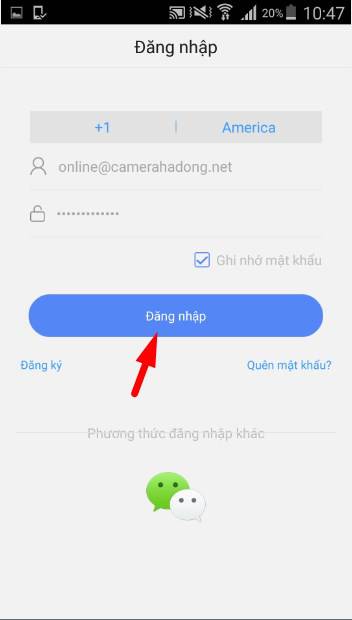
II, THÊM CAMERA VÀO PHẦN MỀM
B8: Chúng ta bắt đầu thêm camera vào phần mềm bằng cách nhấn vào dấu + bên trên cùng bên phải
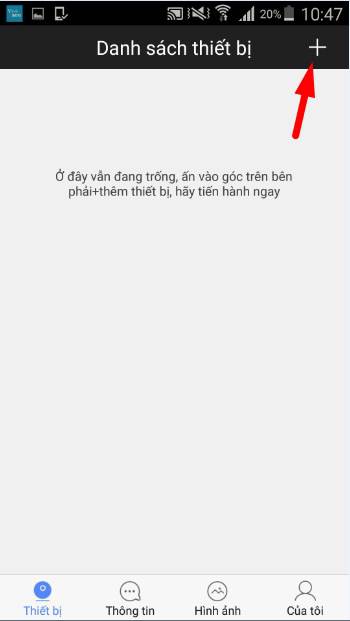
B9: Sẽ có 3 kiểu kết nối mạng cho camera và thêm camera như sau:
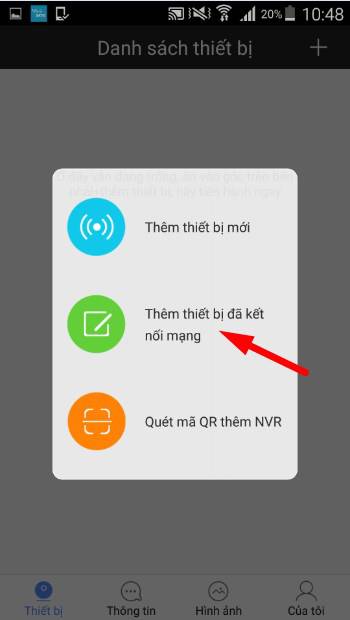
- Thêm thiết bị mới: Cách này chúng ta sẽ dùng để kết nối camera chung mạng Lan.
- Quét mã QR thêm NVR: Chúng ta sẽ quét mã ở thân camera để thêm.
- Thêm thiết bị đã kết nối mạng: Các bạn kích vào biểu tượng đó
B10: Nhập thông tin của camera vào.
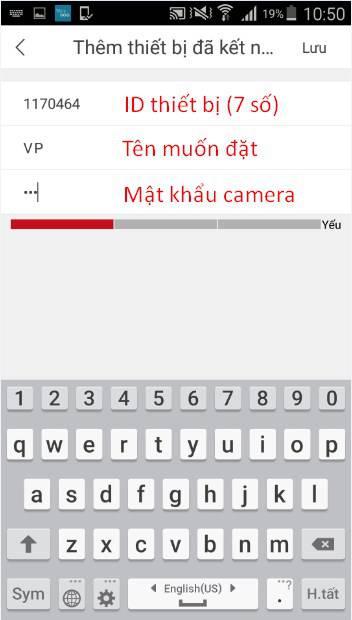
- Dòng đầu tiên: ID của thiết bị gồm 7 số. ID này các bạn bên dưới camera sẽ thấy
- Dòng thứ 2: tên muốn đặt cho camera này. Đặt gì cũng đc
- Dòng thứ 3: Mât khẩu của camera. MK mặc định của nsx là 123. Nếu bạn quên MK thì trên camera có nút reset ấn vào đó 10S nó sẽ về mặc định.
=> Cuối cùng nhập xong nhớ ấn Lưu
Thanh có 3 vạch cuối cùng là hiển thị độ mạnh yếu của mật khẩu, lát nữa mình sẽ hướng dẫn đổi mật khẩu.
III, XEM CAMERA TRỰC TIẾP
B11: Sau khi nhấn lưu chúng ta sẽ thấy camera được hiển thị ngay trên màn hình chính. Nếu muốn xen trực tiếp chúng ta không cần thao tác gì thêm.
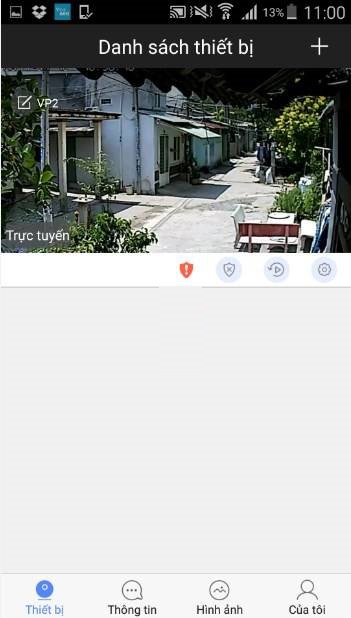
Nếu muốn xem Full màn hình chúng ta nghiêng điện thoại, hoặc kích đúp vào màn hình camera, lưu ý là bạn phải chắc chắn rằng bạn đã bật chế độ xoay trên điện thoại rồi nhé.
IV, KẾT NỐI WIFI CHO CAMERA
Nếu các bạn có điều kiện cắm dây mạng cho camera thì tín hiệu sẽ là tốt nhất, và ít bị chập chờn vì sóng. Tuy nhiên có thì chúng ta cứ cài thôi.
B12: Trên màn hình chính chúng ta click vào biểu tượng Cài đặt có hình bánh răng
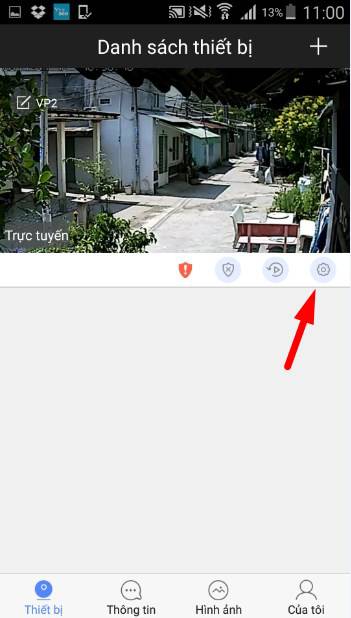
B13: Tiếp tục chúng ta vào phần Thiết lập mạng có biểu tượng sóng wifi
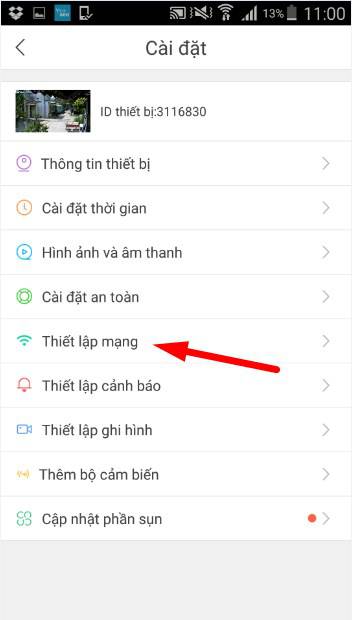
B14: Trong phần thiết lập mạng chúng ta chọn WIFI nhà bạn -> nhập mật khẩu. Khi nào có dấu tích ở mạng wifi mình cần cài là OK rồi
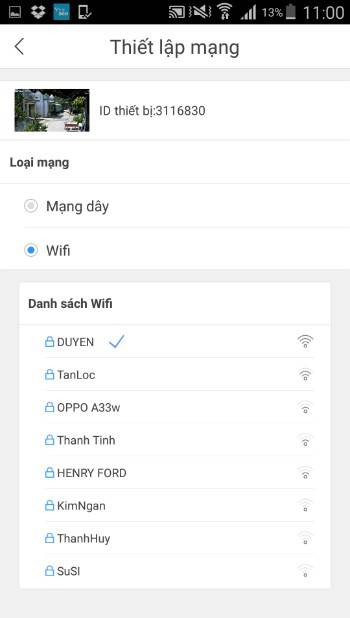
Vậy là cài wifi thành công rồi. Chúng ta tắt camera, rút dây mạng ra rồi bật camera lại để test thử nhé.
V, CÀI ĐẶT MẬT KHẨU LẠI CHO CAMERA ĐỂ TĂNG SỰ BẢO MẬT
B15; Nếu chúng ta chú ý thì trên điện thoại sẽ xuất hiện một biểu tượng màu đỏ. Biểu tượng này đang cảnh báo rằng chúng ta đang dùng mật khẩu quá yếu.
Bạn kích vào đó để đổi mật khẩu. Để đổi mật khẩu các điền thông tin đầu đủ như sau:
- Mật khẩu cũ
- Mật khẩu mới: Yêu cầu ít nhất 1 chữ thường, 1 chữ hoa, 1 số, trên 8 kí tự để thực sự cho sự bảo mật
- Nhập lại mật khẩu mới: => Lưu lại.
Sau khi đổi xong các bạn quay lại mục xem trực tiếp và sẽ không thấy biểu tượng màu đỏ đó nữa. Và nếu sau này bạn muốn đổi lại mật khẩu các bạn có thể quay lại mục Cài đặt -> Cài đặt an toàn -> Mật khẩu quản lýđể đổi mật khẩu.
V ĐIỀU CHÍNH XOAY CHO CAMERA
Điều chỉnh xoay cho camera khá đơn giản. Bạn chỉ cần bậ Full màn hình lên giữ vuốt trên màn hình về phía mà bạn muốn quan sát
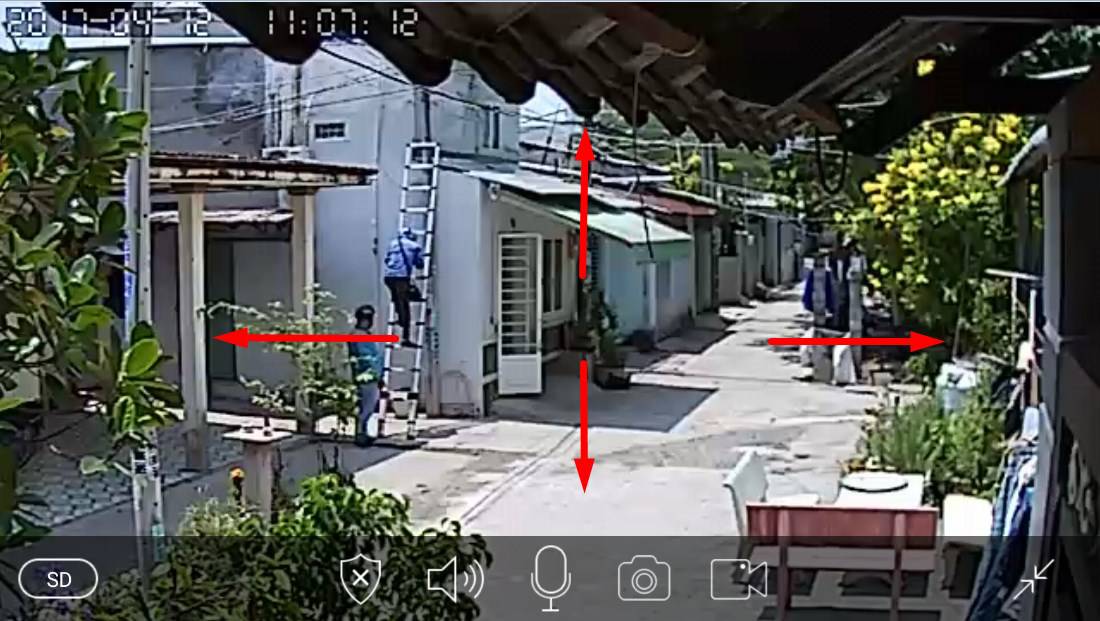
Các bạn có thể điều chỉnh các hướng mà bạn muốn.
VI XEM LẠI DỮ LIỆU TRÊN CAMERA
Xem lại cũng khá đơn giảm. Các bạn chi cần click vào biểu tượng phát lại trên màn hình. Sau đó nó sẽ ra nhiều thời gian cho chúng ta lựa chọn và xem.
Chúng ta có thể chọn thoải mái. thời gian ta muốn xem. Mỗi file có thời lượng 30 phút. có nghi rõ ngày, giờ và thời gian bắt đầu xem.
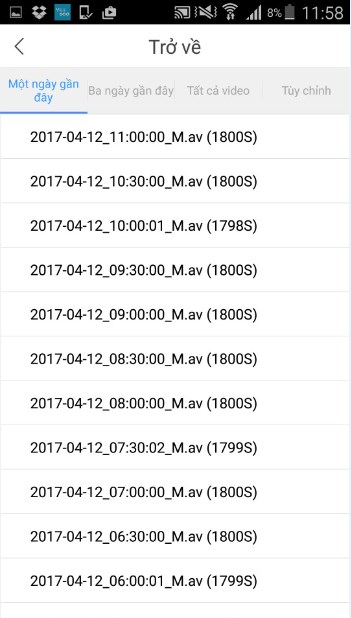
VII XEM BẰNG CHẾ ĐỘ HD TRÊN CAMERA.
Chức năng này chỉ có trên chế độ Full màn hình trên màn hình. Chúng ta kích đúp vào vàm hình nó sẽ ra chế độ full màn hình.
Tiếp đến là kích vào chế độ SD vào chọn chế độ HD.

Chế độ HD hiện ra sẽ nét hơn đáng kể khi chúng ta xem trực tiếp.

Và còn khá nhiều tính năng thú vị trên camera các bạn tự khám phá nhé. Nếu có thắc mắc gì vui lòng để tin tin nhắn chúng tôi sẽ hỗ trợ các bạn.